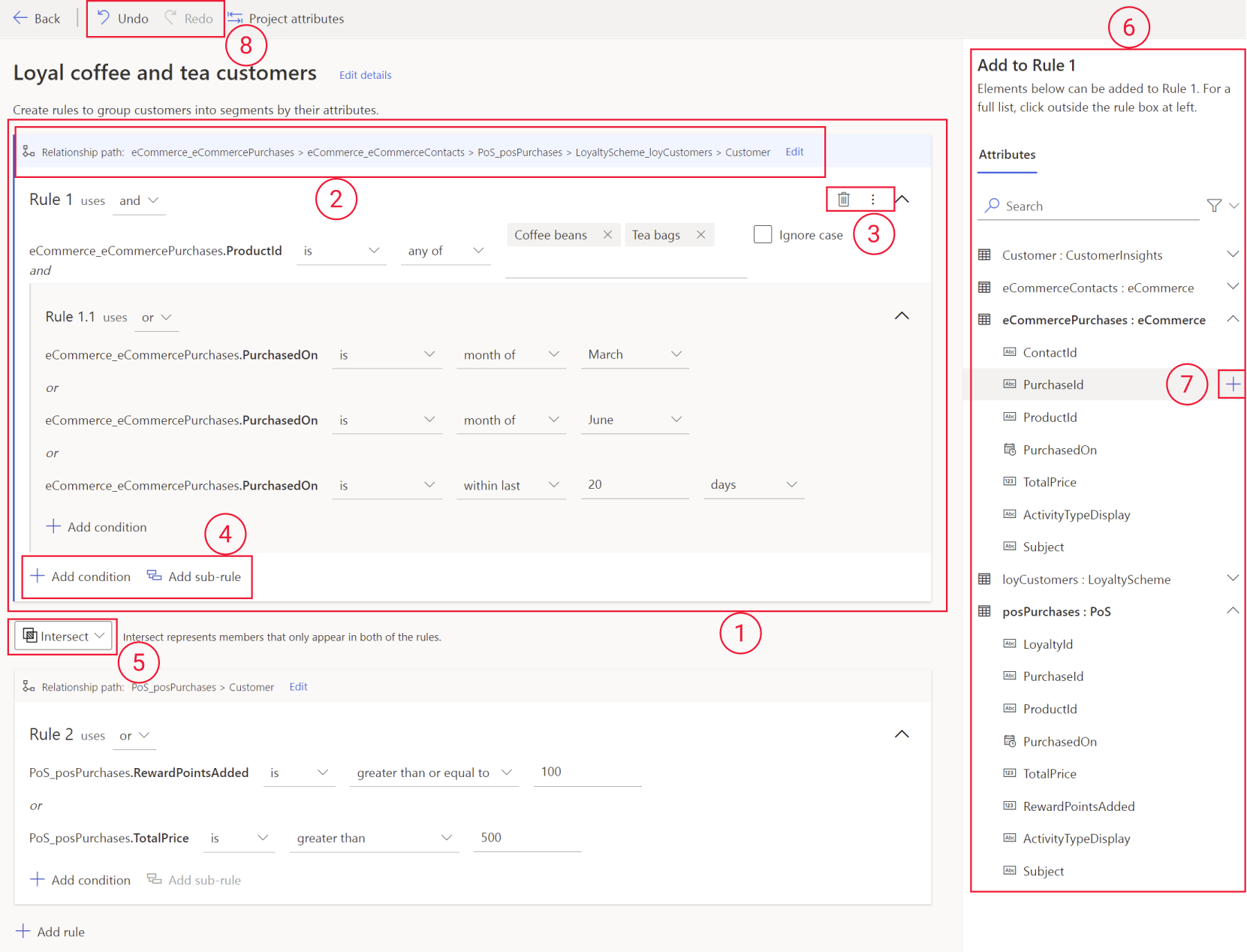Aspekter av segmentverktyget
Följande bild illustrerar de olika delarna av segmentverktyget. Den visar ett segment som resulterar i en grupp kunder. Kunderna ordnade varor i en specifik tidsram samlade ihop förmånspoäng eller använde en viss summa pengar.
Ordna ditt segment med regler och underregler. Varje regel eller underregel består av villkor. Kombinera villkoren med logiska operatorer.
Välj relationssökvägen mellan tabeller som gäller för en regel. Relationssökvägen avgör vilka attribut som kan användas i ett villkor.
Hantera regler och underregler. Ändra positionen för en regel eller ta bort den.
Lägg till villkor och bygg upp rätt kapslingsnivå med hjälp av underregler.
Tillämpa uppsättningsåtgärder på anslutna regler.
Använd attributrutan om du vill lägga till tillgängliga tabellattribut eller skapa villkor för attribut. I rutan visas listan över tabeller och attribut som är tillgängliga för den valda regeln utifrån den valda relationssökvägen.
Lägg till villkor baserat på attribut i befintliga regler och underregler eller lägg till det i en ny regel.
Ångra och gör om ändringar medan du skapar segmenten.
Exemplet illustrerar segmenteringsfunktionerna. Vi har definierat ett segment för kunder som köpt varor för minst $ 500 online och som har ett intresse för programvaruutveckling.
Segmentverktygstips
Tänk på följande tips när du skapar ett segment med segmentverktyget:
- Segmentverktyget föreslår inga giltiga värden från tabeller när operatorerna anges för villkoren. Du kan gå till Data>Tabeller och ladda ned tabelldata för att se vilka värden som är tillgängliga. Med villkor baserade på datumen kan du växla mellan fasta datum och ett flexibelt datumintervall.
- Om du har flera regler för ditt segment har regeln du redigerar en stående blå linje bredvid den.
- Du kan flytta regler och villkor till andra platser i segmentdefinitionen. Välj den lodräta ellipsen (⋮) bredvid en regel eller ett villkor och välj hur och var du vill flytta den.
- Med kontrollerna Ångra och Gör om i kommandofältet kan du återställa ändringar.
- När du har skapat ett segment kan du använda vissa segment för att spåra användningen av segmentet.